Theo mặc định, Safari sẽ chặn tất cả các loại cửa sổ bật lên (pop-up windows) có thể gây khó chịu cho người dùng trong khi duyệt web. Tuy nhiên, đôi khi cũng có những cửa sổ pop-up hữu ích, chẳng hạn liên quan đến thông tin xác thực đăng nhập, hình ảnh xác thực, biểu mẫu... vô tình bị chặn. Để giải quyết vấn đề, bạn có thể vô hiệu hóa trình chặn cửa sổ pop-up trong Safari cho tất cả các trang web, hoặc áp dụng trên một số website nhất định.
Cùng tìm hiểu cách thực hiện ngay sau đây.
Tắt trình chặn cửa sổ pop-up cho tất cả các trang web trong Safari
Trước tiên, hãy mở trình duyệt Safari trên máy Mac của bạn. Sau đó, nhấp vào mục “Safari” ở góc trên bên trái của thanh menu đầu màn hình và chọn “Preferences”.
Tiếp theo, nhấp vào tab "Websites".
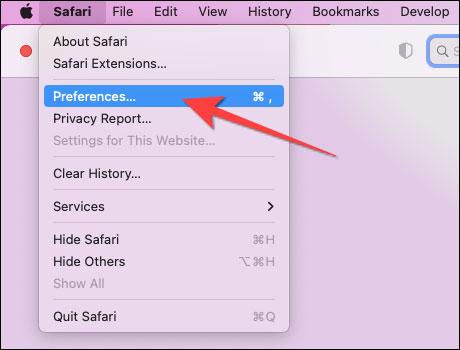
Trong cột “General” ở bên trái, bạn cuộn xuống và chọn “Pop-up Windows”.
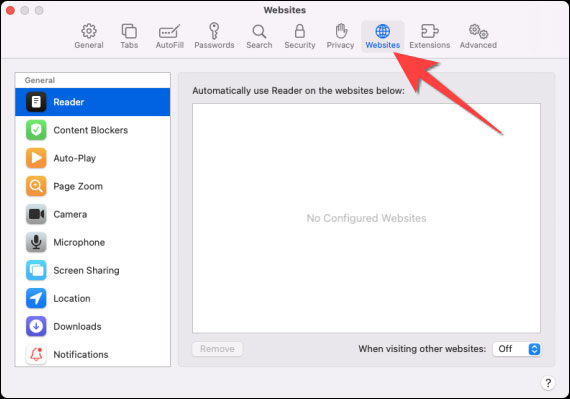
Sử dụng menu thả xuống bên cạnh tùy chọn “When Visiting Other Websites” ở phía dưới bên trái và nhấp vào “Allow”.
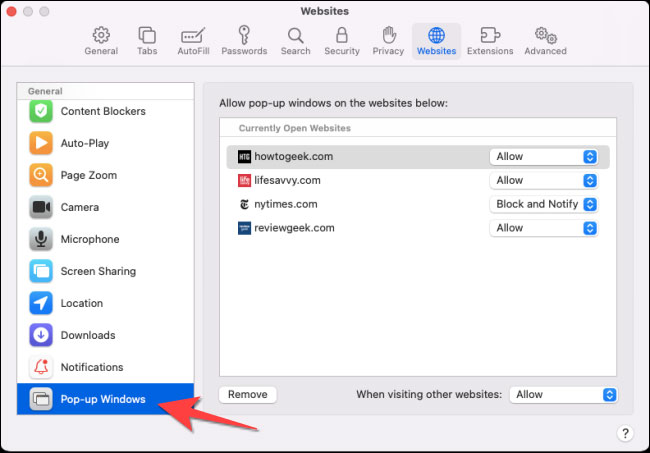
Từ bây giờ, Safari sẽ cho phép tất cả các cửa sổ pop-up được hiển thị thoải mái trên mọi trang web mà bạn truy cập.
Tắt trình chặn cửa sổ pop-up cho một website cụ thể trong Safari
Đầu tiên, hãy mở Safari trên máy Mac của bạn, sau đó duyệt đến các trang web bạn muốn cho phép hiển thị cửa sổ pop-up.
Tiếp theo, nhấp vào mục “Safari” ở góc trên bên trái của thanh menu đầu màn hình và chọn “Preferences”.
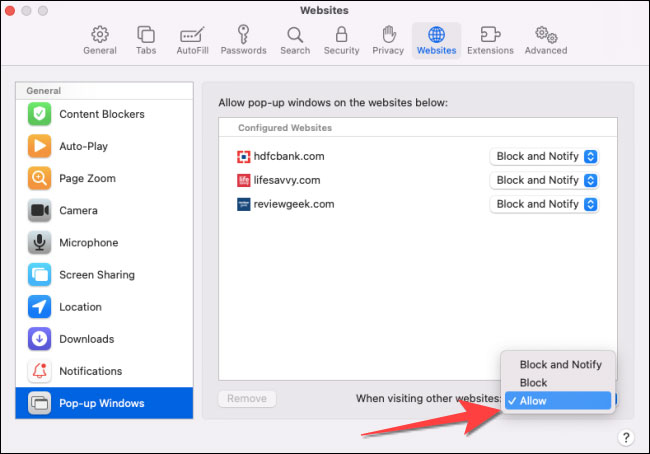
Trong cửa sổ Safari Preferences hiện ra, nhấp vào tab “Websites”.
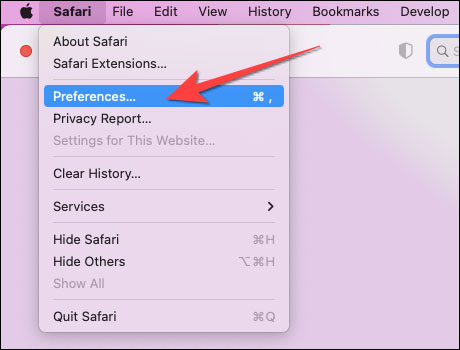
Cuộn xuống trong cột “General” và chọn “Pop-up Windows”.
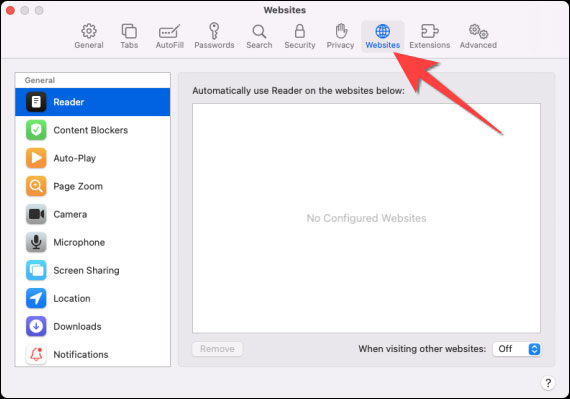
Ở bên phải, bạn sẽ thấy danh sách các trang web mở trong Safari và tùy chọn “Block and Notify” được đặt cho mỗi trang. Sử dụng menu thả xuống bên cạnh một trang web và chọn “Allow”.
Lặp lại quy trình tương tự để cho phép hiển thị cửa sổ pop-up trên các trang web khác trong danh sách.



